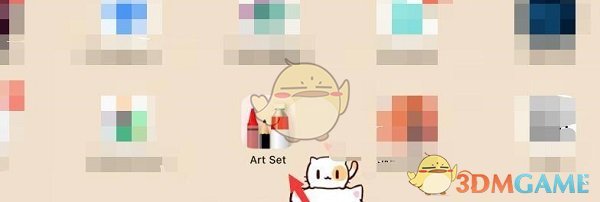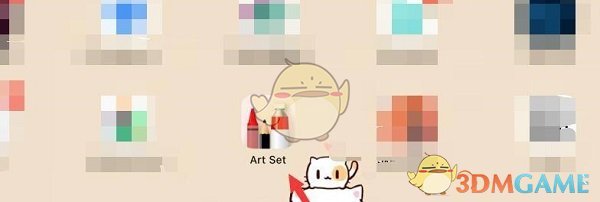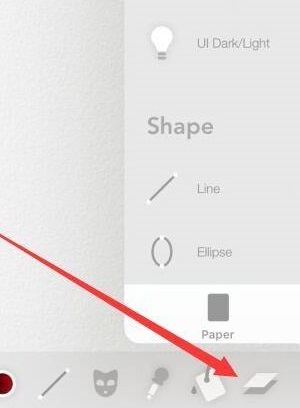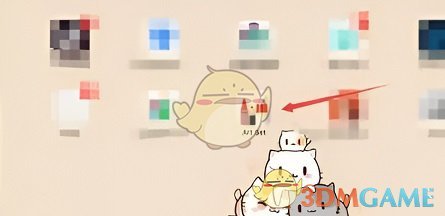《artset4》导入psd教程
2023-06-12 376artset4是支持导入图片,然后进行编辑创作的。使用artset4软件的过程中,如果我们想要导入psd该怎么弄呢?下面小编就为大家带来了artset4导入psd的方法教程介绍,感兴趣的小伙伴们一起来了解下吧!
artset4怎么导入psd?
1、首先我们进入到软件的绘画界面。

2、点击菜单栏的“文件”选项,点击“新建”选项,根据需求设置画布的尺寸,点击确定。
3、然后点击菜单栏的“视图”选项,点击“参考视图”选项,接着在弹出的二级子菜单中有多个选项,点击“小”。
4、接着接弹出图片的选择窗口,点击“加载图片”选项,然后在相册中选择需要作为参考图的图片,图片就会自动导入软件中了。

以上就是artset4导入psd教程的全部内容,更多相关攻略,敬请果粉控。
相关资讯
查看更多最新资讯
查看更多-

- 《洛克王国手游》护主犬介绍
- 2025-02-22 137
-

- 《三国谋定天下》s6开荒最强阵容搭配推荐
- 2025-02-22 221
-

- 《蛋仔派对》小恶魔星紫获取方法
- 2025-02-22 175
-

- 《原神》绮良良圣遗物词条搭配攻略
- 2025-02-22 232
-

- 《原神》琳妮特武器选择推荐
- 2025-02-22 178
热门应用
查看更多-

- 不要跌落 V3.2.8
- 动作闯关 | 61.59 MB
-

- 剑与远征1.38 V1.96.01
- 角色扮演 | 105 MB
-

- 洗车工模拟器 V3.2.8
- 经营养成 | 81.17 MB
-

- 异形之鼓动 V1.0 安卓版
- 模拟经营 | 210.7 MB
-

- 谐音梗太难了 ios版
- 休闲益智 | 98.2 MB
-

- 小老弟抹茶影院 苹果版 v 飞翔本地下载
- 休闲益智 | 33.3 MB
湘ICP备19005331号-4copyright?2018-2025
guofenkong.com 版权所有
果粉控是专业苹果设备信息查询平台
提供最新的IOS系统固件下载
相关APP应用及游戏下载,绿色无毒,下载速度快。
联系邮箱:guofenkong@163.com